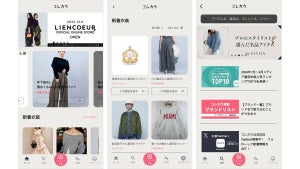2020年4月から5月にかけて発令された緊急事態宣言をきっかけに、対面を主としていた会議、イベントは、その場をオンラインへと一気に移しました。これまでは耳馴染みの無かった「ウェビナー」という言葉も、今では社会に当たり前のように浸透しています。この環境変化にあたって市場に大きく台頭してきたのが、Zoomです。
今やZoomは、オンラインでの会議、研修で利用するディファクトスタンダートなツールとなっています。同サービスが支持される理由は、用途の幅の広さ。会議や研修は「Zoomミーティング」で行えるほか、講演会やセミナーをオンラインで行うための「Zoomウェビナー」も備えています。
この記事では、ZoomミーティングとZoomウェビナーの違いを解説。その上で、Zoomウェビナーの備える機能についても紹介します。
Zoomウェビナーの概要
ウェビナーとは、そもそも何でしょうか。ウェビナーは、ウェブ(Web)とセミナー(Seminar)を組み合わせた造語であり、Webカメラなどを利用してインターネット上で行うセミナーのことを指します。
オンライン上でセミナー運営がほぼ全て完結するため、手間や費用を省きながら、見込み顧客を得ることができます。こうした理由から、マーケティング活動の中では兼ねてから活用されてきました。新型コロナウイルス感染症の拡大以降は、対面に代わってイベントを開催手法として、一気にその開催数を増やしています。
Zoomウェビナーとは
市場には、ウェビナー開催を支援するための様々なツールが提供されています。中でも特に注目を集めているのが、Zoomウェビナーです。
Zoomウェビナーでは、ユーザーが、配信主体となる「ホスト」、視聴者の中からホストが指定することで発言、ビデオ表示を行える「パネリスト」、そして「視聴者」、この3つに分類されます。3段階構造というZoomウェビナーの特徴により、多くの視聴者を集めるイベントやパネルディスカッションなど特殊な開催形式にも対応する形でウェビナーを開催することができます。
Zoomミーティングとの違い
ZoomミーティングとZoomウェビナーは似ている部分もありますが、実は大きな違いがあります。Zoomミーティングはすべての参加者が画面を共有し、顔を見ながら相互コミュニケーションをします。これに対して、Zoomウェビナーは参加者同士のやり取りはなく、ホストやパネリストが視聴者に向かって話す形式となります。Zoomミーティングは会議打ち合わせなどに活用し、Zoomウェビナーは多くの視聴者を対象に活用するよう使いわけが必要とされています。
ZoomウェビナーとZoomミーティングの仕様比較
ZoomウェビナーとZoomミーティングの違いがわかったところで、機能面の違いを細かくみていきましょう。ここでは、Zoomミーティングとの比較を交えながら、Zoomウェビナーが備える3つの仕様をご紹介します。これらはどれも、ウェビナーを開催するうえで欠かせない仕様となっています。
仕様比較1:ライブ配信
ZoomウェビナーとZoomミーティングは、どちらもストリーム配信を行うことが可能です。ただ、その方法が大きく異なります。Zoomウェビナーでは、受け手の方もZoomを利用して講演を聴講。同ツールでは登録者の管理などが可能なため、受講した方の情報をマーケティングデータとして活用することができます。一方、Zoomミーティングは、Facebook・Workplace・YouTubeなどを使用してZoomミーティングの模様をストリーム配信する形になります。情報を視聴者に届けることはできますが、登録者管理などは行えないため、基本的には視聴者の情報を得ることができません。
仕様比較2:参加者の上限
Zoomは、セミナーやミーティングに参加できる人数に上限が設けられています。Zoomウェビナーは基本有償となり、同時参加数として、100人までのライセンスから最大10,000人のものまで用意。これに対し、Zoomミーティングは、無料ライセンスで100人まで、有償ライセンスは同時参加者最大1,000人までの対応となります。Zoomウェビナー、Zoomミーティングともに、同時参加者数に留意して、適切なライセンスを選択する必要があるでしょう。
仕様比較3:質疑応答
セミナーやミーティングで質問したいことが出てきたらどうすればいいのでしょうか。< span style="background:linear-gradient(transparent 80%, #f3f5a4 80%)>Zoomウェビナーでは、挙手機能とQ&A機能を利用。ホストやパネリストが当該機能をオンにすることで、視聴者は質問を行うことができます。一方、Zoomミーティングの場合は音声を自分で解除できるため、ホストに断ったうえでその都度質問するか、チャット機能を使って質問する形になります。
Zoomウェビナーの注目機能
ここまでZoomウェビナーとZoomミーティングの違いを見てきました。ここからはZoomウェビナーが備える注目機能について、設定方法とともに3つご紹介します。
注目機能1:ウェビナー録画の通知機能
ライブ配信したウェビナーの内容を録画し、オンデマンド形式で再利用したい。視聴者に対して録画動画を再配信したい。マーケティング活動の中では、必ずこういった要望が出るものです。ただ、受け手やパネリストに無断で録画、再利用を行うと、予期せぬトラブルを生んでしまうことも。そうした際に利用したいのが、録画の通知機能です。同機能は、ホストが録画を開始すると、視聴者やパネリストの画面に "録画されていること" がわかりやすく通知される機能です。録画通知が画面上に表示されるため、視聴者へのアナウンスや同意をここで得ることで、後々の権利トラブルなどを防ぐ役割があります。
設定は簡単で、ミーティング設定にログインして記録タブをクリックした後、画面を下にスクロールして「Recording reminder」のトグルをオン(青色)にするだけでOK。
注目機能2:QA機能でコメントしている人の識別
前出のQA機能で、視聴者は画面や共有されている資料に対してコメントを残すことができます。2つ目に注目したいのは、このコメントしている人を識別する機能です。これはつまり、画面や資料に誰がコメントを書いているのかがわかるようにする機能であり、ホストと視聴者とで双方向のコミュニケーションを持たせるような講演を行いたい場合に特に重宝します。
設定方法ですが、ホストが「注釈者の名前を表示する」設定をオンにすると、コメントを書いているユーザーの名前が表示されるので確認が可能になります。
注目機能3:視聴者の名前変更
最後は、視聴者の名前を変更できる機能です。QA機能のコメント表示などにあたっては、当該コメントなどを行った視聴者の名前が表示される形になります。ただ、この名前は視聴者によって登録された情報をもとに表示されるため、不適切な名前が表示されてしまったり個人情報が他の視聴者へ漏れてしまうこともゼロではありません。同機能を利用し予め視聴者全体の名前を登録番号などに変更しておけば、リスクを回避することができます。
設定方法は、ホストが基本メニューから「参加者の管理」を選択し、名前にカーソルを当てて「名前の変更」をクリックします。変更したい名前を入力して「OK」をクリックすれば変更完了です。
違いを理解して、過不足のないウェビナー開催を
ZoomウェビナーとZoomミーティングの違い、Zoomウェビナーで注目の機能を説明してきました。
Zoomウェビナーをはじめとし、今日のウェビナー配信ツールは利便性高く設計がされているため、特別な知識がなくとも自社でウェビナーを開催することができるでしょう。各ツールの仕様、機能を確認のうえ、適切なツールを選定し、自社のマーケティング活動に役立ててください。
なお、ウェビナー配信ツールは、基本的にツールの利用料が毎月発生します。高頻度にウェビナーを開催するなら投資に合う効果が得られますが、それほど頻繁に開催しない場合、ツール利用料が大きな負担となってしまうことがあります。ここからは備考として、媒体社などが提供するウェビナー商品を利用する選択肢をご紹介します。
備考:スポット開催なら外部のウェビナーサービスを利用する手も
媒体社の中には、ウェビナープラットフォームを自社で構えている事業者があります。そうした事業者は、ウェビナー配信だけでなく、集客から開催に至るまでをオールインワンで提供してくれます。
一例:マイナビニュースのウェビナー商品
一例として、マイナビニュースのウェビナー商品を紹介しましょう。
マイナビニュースでは、ウェビナー開催に必要なすべてをサポートするウェビナー商品を提供。1開催単位で定価設定されているため、スポット開催の場合には選択肢に入るでしょう。ウェビナー撮影の専用スタジオを用意している点もポイントです。詳細は、以下のサイトからご覧ください。
[PR]提供:マイナビニュース